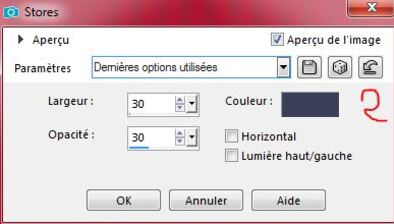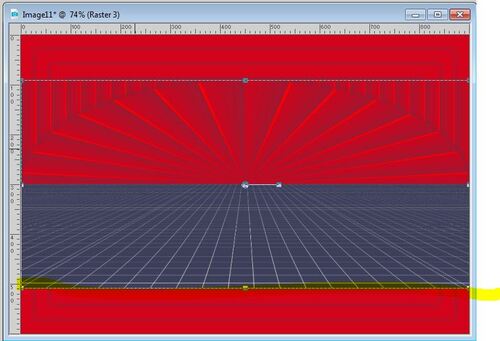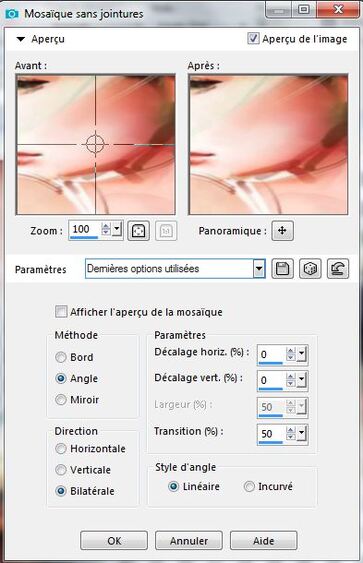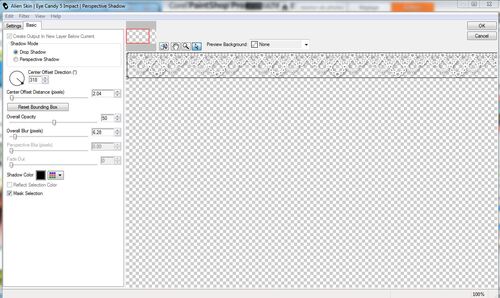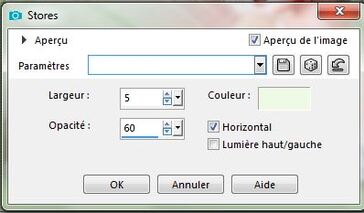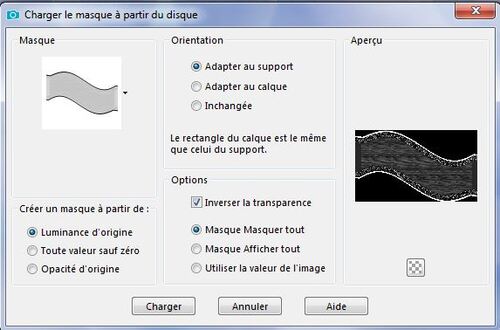-
Par mumute le 6 Février 2023 à 18:51
Bonjour.
Je vous présente un nouveau tutoriel.
" Elle "
pour paintshop au choix.
Ici réalisée avec le 19.
Amusez-vous bien.
Ce tutoriel est ma propriété.
Toute ressemblance de près ou de loin avec ce tutoriel existant ne serait que pure coïncidence.
Vous ne pouvez copiés ni afficher sur site, blog, ou forum.
Il est soumis à des droits d' auteurs.
Si vous réalisez une créations à partir de ce tutoriel.
Je vous demanderai de mettre un lien vers mon blog.
Merci de votre compréhension.
Il est interdit de partager mes tubes et tutoriel pour offrir sur vos blog et site.
http://copyright.be
Matériel
Le dossier contient 1 tube perso.
1 texture du net.
1 coin dentelle du net.
1 matrice des couleurs.
Une palette de couleur.
Se script es à placer filtre personnalisé.
Il est interdit de partage le tube de Mariko et le masque sur vos blog,
forum et site, ni en faire une banque de distribution.
Je ne suis pas tubeuse, mes j'ai passée du temps pour le faire
vous pouvez mettre vos propre tube pour suivre ce tutoriel
C'est partie.
Styles et textures
# F4EDFB premier plan.
# C87006 arrière plan.
Styles et Texture.
Dégradé linaire.
On coche inverser.
1 - Fichier / Nouveau 900 X 600
Remplir du dégradé.
2 - Calques / Nouveau calque raster.
Remplir de blanc.
3 - Effets / Effets de textures / Sculpture.
Voir capture.
4 - Fichier / Edtition copier le tube visage.
Edition coller comme un nouveau calque raster.
5 - Image / Rdemensionner 56 %.
6 - Image / Miroir / Miroir horizontal.
7 - Ogjets / A ligner à gauche.
8 - Calques / Réorganiser / Déplacer vers le bas.
9 - Se placer sur le raster 2?
10 - Calques / Propriétées / Opacité 35 %.
11 - Effets / Filtres personnalisé / Emboss3.
12 - Sélections / Sélections lasso.
Réglage / Point à point / Ajouter / Progressivité 2.
Plage 10 / Adoussiement 0 Cocher : anticrénelage.
On suprime le surplus.
Refaire la 12 pour suprimer le surplus aux fleur.
13 - Calques / Fusionner / Fusionner le calque dessous.
14 - Se placer vous sur le raste 1.
15 - Effets / Effets de textures / Sculpture.
Toujours en méméoire.
16 - Claques / Fusionner / Calques visibles.
17 - Effets / Modules externes / Ajust / Variations.
On clique sur l'original puis Darker / Ok.
19 - Edition / opier le tube coin.
Edition coller comme un nouveau calque.
20 - Image / Miroir / Miroir horizontal.
21 - Objets / Aligner à droite.
22 - Calques / Dupliquer.
23 - Image / Miroir / Miroir vertical.
24 - Objets / Aligner en bas.
25 - Calques / Fusionner avec le calque de dessous.
26 - Efferts / 3D / Ombre portée.
V et H : 0, Opacite 50, Flou 5.
27 - Calque / Fusionner / Claques visibles.
28 - Image / Ajouter des bordures.
4 Premier plan.
20 Arrière plan.
4 Premier plan.
50 Arrière plan.
4 Premier plan.
29 - Baguette magique.
Paramètre par défault.
On sélectionne le petit cadre.
30 - Effets / 3D / Ombre portée.
V et H : 0, Opacité 60, Flou 10.
Sélection ne rien sélectionner.
31 - Baguette magique / On sélectionne le grand cadre.
32 - Effets / Effets / 3D / Découpe.
Voir capture.
Ne rien sélectionner.
33 - Edition / Copier le tube coin dentelle.
Edition coller comme un nouveau calque.
34 - Objets / Aligner en haut et puis à gauche.
35 - Calques / Dupliquer.
36 - Image / Miroir / Miroir vertical.
37 - Calques / Fusionner avec le calque de dessous.
38 - Effets / Modules externes / Impact / Motion Trail / Heavy Perspective.
39 - Effets / Filtre personnalisé / Emboss3.
40 - Calques / Fusionner / Tous ( aplatir ).
41 I- Image / Ajouter des bordures.
4 couleur arrière plan.
C'est terminer.
Merci d'avoir suivie ce tutoriel
N' hésitez pas à m' envoyer vos versions,
je me ferai plaisir de les déposer sur le blog.
Merci de votre visite.
 votre commentaire
votre commentaire
-
Par mumute le 5 Février 2023 à 12:08
Bonjour.
Je vous présente un nouveau tutoriel.
" Fascination "
pour paintshop au choix.
Ici réalisée avec le 19.
Amusez-vous bien.
Ce tutoriel est ma propriété.
Toute ressemblance de près ou de loin avec ce tutoriel existant ne serait que pure coïncidence.
Vous ne pouvez copiés ni afficher sur site, blog, ou forum.
Il est soumis à des droits d' auteurs.
Si vous réalisez une créations à partir de ce tutoriel.
Je vous demanderai de mettre un lien vers mon blog.
Merci de votre compréhension.
Il est interdit de partager mes tubes et tutoriel pour offrir sur vos blog et site.
http://copyright.be
Matériel
Le dossier contient 6 tubes.
1 tube personnel.
3 tubes corbeau du net.
2 paysages du net.
1 mask smArt_maszk_73
1 mask OBG.
Filtres aucun.
Télécharger « fascination.zip »
C'est partie.
Styles et textures
# B8ABC6 premier plan.
# 2D2B28 arrière plan.
Ouvrir les tubes les dupliquers,
fermer les originaux.
1 - Fichier / Ouvrir le fond 1.
On va travailler dessus.
Transformer le calque d'arrière plan.
2 - Edition / Copier le fond 2.
Edition coller comme un nouveau calque.
3 - Image / Miroir / Miroir horizontal.
4 - Objet / Aligner à droite.
5 - Claques / Propriétés / Mode mélange / Recouvrement.
6 - Effets / Filtre personnalisé / Emboss 3.
7 - Placer vous sur le raster 1.
8 - Effets / Filtre personnalisée / Emboss 3.
9 - Calques / Fusionner / Les calques visibles.
10 - Calques / Nouveau calque raster.
Pot de peinture le remplir du premier plan.
11 - Calques / Charger le masque à partir du disque / mask " Dune 1024 x 650 mumute ".
On coche : Inverser la transparence puis Luminance d'origine.
Calques / Fusionner le groupe.
12 - Calques / Proprités / Opacité 70 %.
13 - Calques / Nouveau calque raster, remplir de blanc.
14 - Calques / Charger le masque à partir du disque.
Mask OBG Mask 60.
Ne pas cocher inverser le mask.
Calques / Fusionner le groupe.
15 - Effets / Effets de distortion / Vagues.
Voir capture.
Baisser l'opacité à 70 %.
16 - Calques / Nouveau calque raster / Remplir de blanc.
17 - Calques / Charger le masque à partir du disque.
smArt_masK_73.
Fusionner le groupe.
18 - Calques / Charger le masque à partir du disque / Fond-bas-9.
19 - Calques / Dupliquer 4 fois.
Calques / Fusionner le groupe.
20 - Edition / Copier le tube de la femme.
Edition / Coller comme un nouveau calque.
21 - Image / Redimension à 76 %.
22 - Image / Mirioir / Miroir horizontal.
23 - Objets / Aligner à droite.
Placer les ailes près du filet blanc.
24 - Calques / Dupliquer.
25 - Calques / Réorganiser / Déplacer vers le bas.
26 - Réglage / Flou / Flou du mouvement.
Angle 95 à droite, intensité 100.
Voir capture.
27 - Calques / Propriétées / Différence.
28 - Calques / Raster 1.
29 - Effets / 3 D / Ombre portée V : 0, H à moins 22, opacité 50 %, flou 60.
30 - On va se placer les tubes.
1 - le chat noir.
Edition / Copier.
Edition / Coller comme un nouveau calque.
31 - Objets / Aligner en haut, puis ailigner à gauche.
Le descendre sous le groupe - raster 1.
Revenir sur le raster 1.
32 - Edition / Copier le corbeau bec à droite.
Coller comme un nouveau calque.
33 - Image / Redimensionner à 75 %.
Placer sur l'épaule.
34 - Effets / Effets 3D / Ombre portée, toujours en mémmoire.
35 - Edition / Copier la frame.3.
Edition / Coller comme un nouveau calque.
36 - Image / Rdimensionner à 55 %.
37 - Style et texture, premier plan et arrière plan en noir.
38 - Outils / Texte ( T) / Police d'écriture " Chaine Letter " en " Majuscule ",
taille 96, on clique sur le i du clavier, on va obtenir une grande chaine.
Un clic droit sur le vectoriel et convertir en calque.
Placer la chaine.
Voir capture.
39 - Calques / Dupliquer.
40 - Image / Miroir / Miroir horizontal.
Il est bien placer.
41 - Calques / Fusioner / Fusionner le calque dessous.
Idem au paragraphe 40.
Fusionner avec le calque de dessous.
42 - Objet / Aligner haut.
ensuite descendre le cadre sous le calque du masque smArt- masK-73.
Se placer sur le raster 3.
43 - Edition / Copié le tube de la lune.
Edition / Coller comme un nouveau calque.
44 - Image / Redimensionner à 15%.
Placer comme sur l'exemple.
45 - Edition / Copier le tube du corbeau branche.
Coller comme un nouveau calque.
Redimensionner 18 %.
Placer sur la lune.
46 - Edition / Copier le tube corbeau tête de mort.
Edition / Coller comme un nouveau calque.
47 - Image / Redimensionner 18 %.
Placer comme sur la créa.
48 - Calques / Dupliquer.
49 - Image / Mirioir vertical.
50 - Ensuite avec les flèches du clavier decsendre l'ombre.
Opacité 50%.
51 - Calques / Fusionner tous ( aplatir ).
52 - Image / Ajouter des bordures.
Blanc : 4 px.
Noir :20 px.
Blanc : 4 px.
Noir : 50 px.
Blanc : 4 px.
53 - Réglage / Netteté / Masque flou / Paramétre / Doux.
30 - Fichier / Exporter / Fichier JPEG.
ps : n'oublié pas de signer votre création.
C'est terminé.
Merci d'avoir suivie ce tutoriel
N' hésitez pas à m' envoyer vos versions,
je me ferai plaisir de les déposer sur le blog.
Merci de votre visite.
 votre commentaire
votre commentaire
-
Par mumute le 29 Janvier 2023 à 21:37
Bonjour.
Je vous présente un nouveau tutoriel.
" Fil de vie "
pour paintshop au choix.
Ici réalisée avec le 19.
Amusez-vous bien
Ce tutoriel est ma propriété.
Toute ressemblance de près ou de loin avec ce tutoriel existant ne serait que pure coïncidence.
Vous ne pouvez copiés ni afficher sur site, blog, ou forum.
Il est soumis à des droits d' auteurs.
Si vous réalisez une créations à partir de ce tutoriel.
Je vous demanderai de mettre un lien vers mon blog.
Merci de votre compréhension.
Il est interdit de partager mes tubes et tutoriel pour offrir sur vos blog et site.
http://copyright.be
Matériel
3 Tubes.
2 Masques perso.
1 Paysage perso.
Télécharger « Fil de vie.zip »
C'est partie.
Styles et textures
# E9E3DF premier plan.
# 5DB4DE arrière plan.
1 - Fichier / Nouveau 1024 X 600
2 - Remplir de la couleur bleu. ( pot de peinture ).
3 - Edition / Copier.
Edition / Coller comme un nouveau calque.
4 - Réglage / Flou / flou gaissien / Rayon 8.
5 - Effets / D'image / mosaïque sans jointures.
6 - Régmage / Flou / Flou Radial.
Voir capture 1
7 - Effets / Effets de textures / Mosaîque antique.
Voir capture
8 - Réglage / Netteté.
9 - Calques / Nouveau calque raster.
Le remplir du premier plan.
10 - Calques / Charger / enregistrer un masque / Charger le masque à partir du disque.
Voir capture.
11 - Calques / Fusionner / Fusionner le groupe.
12 - Edition / Copier la colombe 1.
Edition coller comme un nouveau calque.
Il est placer.
13 - Edition / Copier la colombe 2.
14 - Placer vous sur le raster 2.
Calques / Dupliquer.
15 - Calques / Réorganiser / Déplacer vers le bas.
16 - Placer vous sur le raster 2
Voir capture.
17 - Effets / Flaming pear / Flood.
Voir capture.
18 - Effets / Modules externes / Allien Skin Eye Candy 5 / Impact / Perspectives Shadow.
Voir capture.
19 - Placer vous sur le raster 3
20 - Effets / Modules externes / Allien Skin.
Comme le paragraphe 18.
21 - Edition / Copier le tube fil de vie.
Edition coller comme un nouveau calque.
22 - Calques / Placer vous sur la copie de raster 2.
23 - Même ombre que le paragraphe 18 Idem ou aux choix.
24 - Edition / Copier le paysage 7.
Le descendre sous le groupe raster 2.
25 - Calques / Charger / Enregistrer un masque / Charger le masque à partirr du disque.
Voir capture.
26 - Calques / Fusionner / Fusionner le groupe.
Le descendre sous le raster groupe-raster 5.
27 - Calques / Propriétés / Lumière douce.
28 - Calques / Fusionner / Tous ( aplatir ).
29 - Ajouter des infos.
Voir capture.
30 - Fichier / Exporter / Fichier JPEG.
C'est terminé.
Merci d'avoir suivie ce tutoriel
N' hésitez pas à m' envoyer vos versions,
je me ferai plaisir de les déposer sur le blog.
Merci de votre visite.
 votre commentaire
votre commentaire
-
Par mumute le 29 Janvier 2023 à 16:29
Bonjour.
Je vous présente un nouveau tutoriel.
" Carmensita "
pour paintshop au choix.
Ici réalisée avec le 21.
Amusez-vous bien.
Ce tutoriel est ma propriété.
Toute ressemblance de près ou de loin avec ce tutoriel existant ne serait que pure coïncidence.
Vous ne pouvez copiés ni afficher sur site, blog, ou forum.
Il est soumis à des droits d' auteurs.
Si vous réalisez une créations à partir de ce tutoriel.
Je vous demanderai de mettre un lien vers mon blog.
Merci de votre compréhension.
Il est interdit de partager mes tubes et tutoriel pour offrir sur vos blog et site.
http://copyright.be
CORRECTION DU TUTORIEL.
Matériel
Le dossier contient 1 tube perso.
1 script emboss à placer dans les paramètre par défaut.
Filtres utilisé.
Télécharger « vm_toolbox.zip »
Télécharger « Mura's meister.zip »
Télécharger « carmensita.zip »
C'est partie.
Styles et textures
# D3061D premier plan.
# 3D3F5A arrière plan.
1 - Fichier / Nouveau 900 X 600
Remplir de la couleur rouge.
2 - Sélections / Sélectionner tout.
3 - Sélections / Modifier / Contracter 30 px.
4 - Effets / Effets 3D / Ombre portée / V & H à zéro, Opacité 75 %, Flou 15, Couleur AR.
5 - Sélections / Modifier / Contracter à 30 px.
Refaire l'ombre portée.
6 - Sélections / Modifier / Contracter à 30 px.
Refaire l'ombre portée.
Rien sélectionner.
7 - Calques / Nouveau calque raster.
Le remplir de la couleur foncé.
8- Effets / Modules externes / VM Toolbox / Gird.
Voir capture.
9 - Effets / Modules externes / Mura'a Meister / Perspective Tiling.
Voir capture.
10 - Sélection K / Descendre le sol bleu à 300.
Pour désélectionner cliquer sur la lettre M
11 - Sélections / Sélectionner tout.
12 - Calques / Nouveau calque raster.
Remplir de couleur rouge.
13 - Effets / Effets de textures / Stores.
Voir capture.
14 - Effets / Filtres personnalisé / Emboss 3.
15 - Effets / Effets de distorsion / Coordonnées polaires / Cocher : Rectangulaires à polaires :
Transparent.
Faire l'ombre portée toujours en mémoire.
Ne rien sélectionner.
Descendre le raster 3 sous le raster 2 ( le sol ).
16 - Calques / Fusionner le calque de dessous.
Sélection K
Recadrer l'ensemble.
Voir capture 1, 2 ,3.
17 - Calques / Fusionner / Fusionner le calque de dessous.
18 - Effets / Effets de distorsion / Distorsion de l'objectif / Couleur foncé.
Ne rien sélectionner.
19 - Edition / Copier le tube carmensita.
20 - Edition coller comme un nouveau calque.
21 - Image / Redimensionner à 55 %.
22 - Objets / Aligner / Bas.
Il est bien placer.
23 - Calques / Dupliquer.
24 - Calques / Réorganiser / Déplacer vers le bas.
25 - Réglage / Flou / Flou radial.
Voir capture.
26 - Revenir sur le tube Carmensita.
27 - Effets / Effets 3D / Ombre portée au choix.
28 - Fichier / Exporter / Fichier / exportée / Fichier JPEG optimisé : 2 puis ok.
Images / Ajouter des bordures.
15 px couleur rouge.
C'est terminé.
Merci d'avoir suivie ce tutoriel
N' hésitez pas à m' envoyer vos versions,
je me ferai plaisir de les déposer sur le blog.
Merci de votre visite.
 1 commentaire
1 commentaire
-
Par mumute le 12 Juillet 2021 à 00:19
Bonjour.
Je vous présente un nouveau tutoriel.
" Lie "
Se tuto est dédier à une personne qui me soutiens moralement en souvenir de Marie-Catherine.
pour paintshop au choix.
Ici réalisée avec le 19.
Amusez-vous bien.
UNE CORRECTION A ETAIT APPORTER A CE TUTO.
Ce tutoriel est ma propriété.
Toute ressemblance de près ou de loin avec ce tutoriel existant ne serait que pure coïncidence.
Vous ne pouvez copiés ni afficher sur site, blog, ou forum.
Il est soumis à des droits d' auteurs.
Si vous réalisez une créations à partir de ce tutoriel.
Je vous demanderai de mettre un lien vers mon blog.
Merci de votre compréhension.
Il est interdit de partager mes tubes et tutoriel pour offrir sur vos blog et site.
http://copyright.be
Matériel
Le dossier contient 7 tubes personnel.
1 paysage du net.
Filtres aucun.
Ce nouveau tutoriel plus simple que les précedent,
mais répétitif, par édition copié et coller les tubes.
C'est partie.
Styles et textures
# e5d1d5 premier plan.
# c2c2c2 arrière plan.
Ouvrir les tubes les dupliquers,
fermer les originaux.
1 - Fichier / Nouveau 1024 X 650
2 - Edition / Copier le fond.
Edition coller comme un nouveau calque.
3 - Effets / Effets d'image / Décalage.
Voir capture 1
4 - Edition / Copir le tube tableau.
Edition coller comme un nouveau calque raster.
Rien déplacer.
5 - Edition / Copier le tube du mur.
édition coller comme un nouveau calque.
Enlever la signature à ne pas oublié.
6 - Edition / Copier le tube du sol.
édition coller comme un nouveau calque raster.
7 - Objets / Aligner / en bas.
8 - Rester sur ce calque raster 4.
9 - Edition / Copier le tube escalier.
Edition coller comme un nouveau calque raster.
10 - Objets / Aligner / En bas.
11 - Edition / Copier le tube de la danseuse.
édition coller comme un nouveau calque raster.
12 - Calques / Dupliquer.
13 - Calques / Réorganiser vers le bas.
14 - Effets / Effets 3D / Ombre portée.
Voir capture.
15 - Calques / Fusionner / Tous aplatir.
16 - Fichier / Exporter / Fichier / exportée / Fichier JPEG optimisé : 2 puis ok.
C'est terminé.
Merci d'avoir suivie ce tutoriel
N' hésitez pas à m' envoyer vos versions,
je me ferai plaisir de les déposer sur le blog.
Merci de votre visite.
 votre commentaire
votre commentaire
-
Par mumute le 28 Décembre 2020 à 22:04
Bonjour.
Je vous présente un nouveau tutoriel.
" Gertrude"
pour paintshop au choix.
Ici réalisée avec le 21.
Amusez-vous bien.
Ce tutoriel est ma propriété.
Toute ressemblance de près ou de loin avec ce tutoriel existant ne serait que pure coïncidence.
Vous ne pouvez copiés ni afficher sur site, blog, ou forum.
Il est soumis à des droits d' auteurs.
Si vous réalisez une créations à partir de ce tutoriel.
Je vous demanderai de mettre un lien vers mon blog.
Merci de votre compréhension.
Il est interdit de partager mes tubes et tutoriel pour offrir sur vos blog et site.
http://copyright.be
Matériel
Le dossier contient 5 tubes.
un dossier sélection.
Un dossier preset.
1 preset emboss3 à placer dans les paramètre par défaut.
Télécharger « preset_emboss_3.zip »
Filtres utilisés
Funhouse
Simple
C'est partie.
Styles et textures
# 94A8B7 premier plan.
# E1EODC arrière plan.
1 - Fichier / Nouveau 900 x 600
Remplir du dégradé linéaire.
2 - calques / Nouveau calque raster.
3 - Sélectionner tout.
4 - Edition / Copier le tube gertrude.
5 - Edition / Coller dans la sélection.
Ne rien sélectionner.
6 - Calques / Fusionner / Calques visibles.
7 - Effets / Effets d'image / Mosaïque sans jointures / Par défaut.
8 - Effets / Modules externes / Funhouse / ZigZaggerate / Par défaut.
9 - Effets / Filtre personnalisé / Emboss 3.
10Sélection / Charger, enregistrer une sélection / Charger la sélection à partir du disque / Gertrude©mumute.
11 - Clic droit sur fusionné / Transformer la sélection en calque.
12 - Réglage / Flou / Flou gaussien / Rayon 25.
13 - Effets / Modules externes / Simple / Diamonds.
14 - Effets / Filtre personnalisé / Emboss 3.
Ne rien sélectionner.
15 - Effets / Effets 3D / Ombre portée / V & H à zéro / Opacité 70 / Flou 35 / Couleur Noir.
16 - Edition / Copier le tube diamant 2.
Edition coller comme un nouveau calque.
17 - Edition / Copier le tube crystal.
Edition coller comme un nouveau calque.
Il est bien placer.
18 - Edition / Copier le tube diamant 3.
Edition coller comme un nouveau calque.
19 - Objets / Aligner à gauche.
20 - Calques / Propriétés / Opacité 60.
21 - calques / Dupliquer.
22 - Image / Miroir / Miroir horizontal.
23 - Edition / Copier le tube Gertrude.
Edition coller comme un nouveau calque.
24 - Image / Redimensionner à 80 %.
25 - Objets / Aligner à droite ensuite aligner en bas.
26 - Effets / Effets 3D / Ombre portée / V & H à zéro / Opacité 70 / Flou 35 / Couleur Noir.
27 - Calques / Fusionner / Claques visibles.
28 - Image / Redimensionner à 80%.
29 - Calques / Nouveau calque raster.
le remplir du bleu foncé.
30 - Effets / Effets de textures / Stores.
31 - Calques / Dupliquer 2 fois.
32 - Image / Redimensionner le calques copie (2) sur raster 1 à 85 %.
Ombre portée V & H zéro / Flou 34 / Opacité 60 / Couleur noir.
33 - Image / Redimensionner la copie de raster 1 à 95 %.
Refaire l'ombre portée.
34 - Image / Redimensionner le calque fusionné à 95 % 2 fois.
35 - Edition / Copier le tube diamant 1.
Edition coller comme un nouveau calque.
36 - Image / Redimensionner à 85 %.
37 - Calques / Dupliquer.
38 - Image / Miroir / Miroir vertical.
39 - Effets / Effets 3D / Ombre portée / V & H zéro / Opacité 60 / Flou 4 / Couleur Noir.
40 - Edition /Copier le tube diamant 1.
Edition coller comme un nouveau calque.
41 - On refait le paragraphe 38.
42 - Calques / Fusionner le calque de dessous.
43 - On refait le paragraphe 38.
44 - Effets / Modules externes / Simple / Top Left Mirror.
45 - Calques / Fusionner / Calques visibles.
50 - Réglage / Traitement optimal des photos.
51 - Fichier / Exporter / Fichier JPEG.
C'est terminer.
Merci d'avoir suivie ce tutoriel
N' hésitez pas à m' envoyer vos versions,
je me ferai plaisir de les déposer sur le blog.
Merci de votre visite.
 2 commentaires
2 commentaires
-
Par mumute le 28 Décembre 2020 à 20:45
Bonjour
Je vous présente un nouveau tutoriel.
" Lilly "
Pour paintshop au choix.
Amusez-vous bien.
Ce tutoriel est ma propriété.
Toute ressemblance de près ou de loin avec ce tutoriel existant ne serait que pure coïncidence.
Vous ne pouvez copiés ni afficher sur site, blog, ou forum.
Il est soumis à des droits d' auteurs.
Si vous réalisez une créations à partir de ce tutoriel.
Je vous demanderai de mettre un lien vers mon blog.
Merci de votre compréhension.
Il est interdit de partager mes tubes et tutoriel pour offrir sur vos blog et site.
http://copyright.be
Matériel
Le dossier contient 4 tubes
Ouvrir les tubes
les dupliquer.
On ferme les originaux.
1 - Couleur # A5BA7C
2 - Couleur # EDF9E6
Style et textures
Voir capture 1.
C'est partie.
1 - Fichier / Nouveau 900 x 600.
Remplir du dégradé linéaire.
2 - Sélections / Sélectionner tout.
3 - Edition / Copier le tube Lyli.
Edition coller dans la sélection.
Ne rien sélectionner.
4 - Effets / Effets d'image / Mosaïque sans jointures.
Voir capture 3.
5 - Réglage / Flou / Flou gaussien / Rayon 35 / Ok.
6 - Effets / Modules externes / Funhouse / Xaggerate / Waves 70 / Wave 24.
7 - Effets / Effets de distorsion / Cintrage 80%.
8 - Edition / Copier le tube de dentelle.
Edition coller comme un nouveau calque.
9 - Objets / Aligner / Haut/ Gauche.
10 - Calques / Dupliquer / placer à droite pour finir la ligne.
Voir capture.
11 - calques / Fusionner / Fusionner le calque de dessous.
12 - Effets / Modules externes / Impact.
Voir capture 3
13 - Calques / Propriétés / Luminance héritée.
14 - Calques / Dupliquer.
15 - Miroir / Miroir vertical.
16 Calques / Fusionner avec le calque de dessous.
17 - Edition / Copier le tube Lyli.
Edition coller comme un nouveau calque.
18 - Calques / Réorganiser / Déplacer vers le bas.
19 - Revenir sur le raster 2.
20 - Calques / Fusionner / Fusionner les calques visibles.
21 - sélections / Sélectionner tout.
22 - Image / Ajouter des bordures.
50 couleur 1.
ombre portée.
23 - Sélections / Inverser.
24 - Effets / Effets de textures / Stores
Rien sélectionner.
Voir capture
25 - Sélections : Sélectionner tous.
Image / Ajouter des bordures.
40 Couleur 1
Refaire l'ombre en mémoire.
Sélections / Inverser.
26 - Refaire le paragraphe 9.
Rien sélectionner.
27 - Sélectionner / Tout.
28 - Image / Ajouter des bordures.
30 couleur 1.
Refaire l'ombre portée.
Rien sélectionner.
29 - Edition / Copier le tube l'angle de dentelle.
Edition coller comme un nouveau calque.
30 - Objet / Aligner en haut / Objet aligner à gauche.
25 - Effets / Effets 3D / Ombre portée.
V et H = 1, opacité 60, flou = 0, couleur noir.
31 - Calques / Propriétés du calques / Luminance héritée.
32 - Effets / Modules externes / Simple / Top Left Mirror.
33 - Edition / Copier le tube de perle.
Edition coller comme un nouveau calque.
34 - Calques / Dupliquer.
35 - Image / Miroir / Miroir horizontal.
36 - Calques / Fusionner avec le calque de dessous.
37 Calques / Nouveau calque raster signée.
38 - Calques / Fusionner / Tous aplatir.
39 - Image / Redimensionner / 800px.
Cocher : redimensionner tous les calques.
40 - Fichier / Exporter / Fichier JPEG optimisé 20 ou autres.
Merci d'avoir suivie ce tutoriel
N' hésitez pas à m' envoyer vos versions,
je me ferai plaisir de les déposer sur le blog.
Merci de votre visite.

 votre commentaire
votre commentaire
-
Par mumute le 31 Octobre 2020 à 13:13
Bonjour.
Je vous présente un nouveau tutoriel.
" Elsa"
pour paintshop au choix.
Ici réalisée avec le 19.
Amusez-vous bien.
Ce tutoriel est ma propriété.
Toute ressemblance de près ou de loin avec ce tutoriel existant ne serait que pure coïncidence.
Vous ne pouvez copiés ni afficher sur site, blog, ou forum.
Il est soumis à des droits d' auteurs.
Si vous réalisez une créations à partir de ce tutoriel.
Je vous demanderai de mettre un lien vers mon blog.
Merci de votre compréhension.
Il est interdit de partager mes tubes et tutoriel pour offrir sur vos blog et site.
http://copyright.be
Matériel
Le dossier contient 1 tube perso.
1 masque perso et 2 masques de Franie.
1 dégradé à placer dans son dossier.
1 script emboss à placer dans les paramètre par défaut.
Il est interdit de partage le tube de Mariko et le masque sur vos blog,
forum et site, ni en faire une banque de distribution.
Je ne suis pas tubeuse, mes j'ai passée du temps pour le faire
vous pouvez mettre vos propre tube pour suivre ce tutoriel
C'est partie.
Styles et textures
# F4F9FC premier plan.
# 3C6DC6 arrière plan.
Ouvrir le dégradé " Carlita " que vous avez placer dans son dossier.
Arrière plan # 3c6dc6.
1 - Fichier / Nouveau 1024 X 600
Remplir du dégradé.
2 - Effets / Effets géométriques / Inclinaison / Vertical cocher / Enroulement / Angle d'inclinaison 45.
3 - Calques / Dupliquer.
4 - Image / Miroir / Miroir horizontal.
5 - Calques / Propriétés / Opacité 50.
6 - Calques / Fusionner / Calques visibles.
7 - Effets / Filtre personnalisé / Emboss 3.
8 - Effets / Modules externes / Simple / Blintz.
9 - Calques / Dupliquer.
10 - Effets / Effets de distortion / Cintrage : Intensité 100.
11 - Effets / Effets de réflexion / Miroir rotatif / Mode bord / Reflet / Décalage : 0, Angle : 0.
12 - Calques / Dupliquer.
13 - Image / Miroir / Miroir vertical.
14 - Calques / Propriétés / Opacité 50.
15 - Calques / Fusionner / Fusionner le calques dessous.
16 - Effets / Effets de textures / Texture Corel-15-023.
Tailles 60.
Voir capture.
17 - Calques / Charger enregistrer un masque / Charger le masque à partir du disque /
Vague mumute©.
Voir capture.
18 - Calques / Fusionner le groupe.
19 - Effets / Effets 3D / Ombre portée.
Voir capture.
20 - Calques / Propriétés / Recouvrement.
21 - Effets / Effets d'image / Mosaïque sans jointures / Par défaut.
22 - Calques / Fusionner / Calques visibles.
23 - Calques / Nouveau calque raster.
Remplir du bleu foncé.
24 - Calques / Charger / Charger la masque à partir du disque.
mettre Franie 565.
Voir capture.
25 - Calques / Fusionner / Fusionner le groupe.
26 - Edition / Copier le tube Elsa / Edition coller comme un nouveau calque.
27 - Effets / Effets d'image / Décalage / Décalage horizontal moins 140 / Vertical moins 25.
28 - Calques / Charger / Enregistrer un masque / Charger le masque à partir du disque : Franie 497.
Voir capture.
29 - calques / Fusionner le groupe.
30 - Effets / D'image / Décalage / Horizontal moins 170, vertical : 10.
31 - Edition / Coller comme un nouveau calque le tube d'Elsa toujours en mémoire placer à droite.
32 - Calques / Réorganiser / Déplacer vers le bas 2 fois.
34 - Image / Ajouter des bordures.
Décocher : Symétrique.
Haut : 2 couleur bleu.
Bas : 2 couleur ciel.
Ensuite
Gauche : 4 couleur ciel.
Droite : 4 couleur ciel.
35 - Image / Ajouter des bordures / Cocher : Symétrique.
1 couleur Noir.
36 - Fichier / Ajouter des infos / faite votre signature.
Voir les captures 1,2,3.
37 - Calques / Fusionner / Tous aplatir.
38 - Fichier / Exporter / Fichier JPEG.
C'est terminer.
Merci d'avoir suivie ce tutoriel
N' hésitez pas à m' envoyer vos versions,
je me ferai plaisir de les déposer sur le blog.
Merci de votre visite.
 votre commentaire
votre commentaire
-
Par mumute le 15 Octobre 2020 à 19:50
Bonjour.
Je vous présente un nouveau tutoriel.
" Mariko et Michiko "
pour paintshop au choix.
Ici réalisée avec le 19.
Amusez-vous bien.
Ce tutoriel est ma propriété.
Toute ressemblance de près ou de loin avec ce tutoriel existant ne serait que pure coïncidence.
Vous ne pouvez copiés ni afficher sur site, blog, ou forum.
Il est soumis à des droits d' auteurs.
Si vous réalisez une créations à partir de ce tutoriel.
Je vous demanderai de mettre un lien vers mon blog.
Merci de votre compréhension.
Il est interdit de partager mes tubes et tutoriel pour offrir sur vos blog et site.
http://copyright.be
Matériel
Le dossier contient 1 tube perso.
1 masque perso.
1 dégradé à placer dans son dossier.
Une palette de couleur.
1 script emboss à placer dans les paramètre par défaut.
Télécharger « mariko-michiko.zip »
Il est interdit de partage le tube de Mariko et le masque sur vos blog,
forum et site, ni en faire une banque de distribution.
Je ne suis pas tubeuse, mes j'ai passée du temps pour le faire
vous pouvez mettre vos propre tube pour suivre ce tutoriel
C'est partie.
Styles et textures
# F2DC84 premier plan.
# 030103 arrière plan.
Ouvrir le dégradé " Mariko " que vous avez placer dans son dossier.
Arrière plan # 030103.
1 - Fichier / Nouveau 900 X 600
Remplir du dégradé.
2 - Effets / Effets géométriques / Inclinaison / Vertical / Enroulement / Angle : 45.
3 - Calques / Dupliquer.
4 - Image / Miroir / Miroir horizontal.
5 - Calques / Propriétés / Opacité 50.
6 - Calques / Calques fusionner / Les calques visibles.
7 - Effets / Filtre personnalisé / Emboss 3.
8 - Effets / Effets d'image / Mosaïque sans jointures / Par défaut.
9 - Calques / Nouveaux calque raster.
Remplir de jaune.
10 - Calques / Charger / Enregistrer un masque / Charger le masque à partir du disque / Mumute2.
Voir capture.
11 - Calques / Fusionner / Fusionner le groupe.
12 - Edition / Copier le de Mariko.
Edition coller comme un nouveau calque raster.
enlevée la signature.
13 - Effets / D'image / Décalage.
Décalage horiz : - 120.
Décalage vert : -40.
14 - Calques / Dupliquer.
15 - Calques / Déplacer vers le bas.
16 - Effets / effets de distorsion / Vent : vers la gauche : intensité 65.
Revenir sur le calque de la femme au chat.
17 - Calques / Dupliquer.
18 - Calques / Réorganiser / Déplacer vers le bas.
19 - Effets / Modules externes / Impact / Perspective sahdow :
Setting : Drop shadow.Low.
20 - Calques / Fusionner / Calques visible.
21 - Image / Ajouter des bordures.
2 Noir.
2 JAUNE.
10 Blanc.
Bguette magic sélectionner le carde blanc.
Sélections / Inverser.
Remettre en premier plan le dégradé de départ, remplir.
Rien sélectionner.
22 - Image / Ajouter des bordures.
10 Jaunes.
Baguette magique / Sélections / Inverser.
23 - Effets / Modules externes / Penta.com / Dot andcross / Par défaut.
24 - Effets / Effets de bords / Accentuer.
Sélections / Inverser.
25 - Effets / Effetts 3D / Ombre portée.
V.H, zéro, opacité 100, flou 10, couleur noir.
Rien sélectionner.
26 - Image / Ajouter des bordures.
2 Noir.
2 Jaune.
2 Noir.
27 - Fichier / Ajouter des infos.
poser votre texte de votre signature dans le cadre blanc, faite vos réglage perso, puis ok.
28 - Calques / Fusionner / Tous ( aplatir ).
29 - Fichier / Exporter / Fichier / exportée / Fichier JPEG optimisé : 2 puis ok.
C'est terminé.
Merci d'avoir suivie ce tutoriel
N' hésitez pas à m' envoyer vos versions,
je me ferai plaisir de les déposer sur le blog.
Merci de votre visite.
 votre commentaire
votre commentaire
-
Par mumute le 14 Octobre 2020 à 18:13
Bonjour.
Je vous présente un nouveau tutoriel.
" Réchauffe ton ceur avec un café "
pour paintshop au choix.
Amusez-vous bien.
Ce tutoriel est ma propriété.
Toute ressemblance de près ou de loin avec ce tutoriel existant ne serait que pure coïncidence.
Vous ne pouvez copiés ni afficher sur site, blog, ou forum.
Il est soumis à des droits d' auteurs.
Si vous réalisez une créations à partir de ce tutoriel.
Je vous demanderai de mettre un lien vers mon blog.
Merci de votre compréhension.
Il est interdit de partager mes tubes et tutoriel pour offrir sur vos blog et site.
http://copyright.be
Matériel
Le dossier contient 4 tubes et 1 perso.
Une matrice de couleur.
un dossier masque.
Télécharger « réchauffe ton coeur.zip »
Il est interdit de partage le tube de la femme sur vos blog,
forum et site, ni en faire une banque de distribution.
Je ne suis pas tubeuse, mes j'ai passée du temps pour le faire
vous pouvez mettre vos propre tube pour suivre ce tutoriel
C'est partie.
Styles et textures
# 799EB8 premier plan.
# FFFFFF arrière plan.
Faire un dégradé linéaire.
Voir la capture.
1 - Fichier / Nouveau 1000 x 600 px.
Remplir du dégradé.
2 - Calques / Nouveau calque raster.
Remplir de blanc.
3 - Calques / Charger le masque à partir du disque.
Voir capture.
4 - Claques / Fusionner / Fusionner le groupe.
5 - Effets / Effets de bords / Accentuer.
6 - Calques / Propriétés / Luminance héritée.
7 - Calques / Fusionner les calques visibles.
8 - Réglage / Luminosité et contraste / Luminosité moins 2 / Contraste 2.
9 - Réglage / Luminosité et contraste /Lumière de remplissage / clarté
Voir capture.
10 - Edition / Copier le tube de la fenêtre.
Copier comme un nouveau calque, placer comme sur l'exemple.
11 - Edition / Copie le tube Eva.
Edition coller comme un nouveau calque.
12 - Image / Redimensionner.
Voir capture.
13 - Image / Miroir / Miroir horizontal.
Placer vers la fenêtre.
14 - Edition / Copier le tube du canapé.
Edition coller comme un nouveau calque.
Placer à droite ( écran de votre ordi ).
15 - Image / Redimensionner à 90%.
16 - Edition / Copier le tube du cadre.
Edition coller comme un nouveau calque raster.
Placer ou bon vous semble.
17 - image / Redimensionner à 40 %.
18 - Edition / Copier le tube du bateau /
Edition coller comme un nouveau calque raster.
19 - Image / Redimensionner à 15%.
Placer dans le cadre.
20 - Signé.
21 - Calques / Fusionner / Tous aplatir.
22 - Image / Ajouter des bordures.
2 pixels couleur blanc.
23 - Fichier / Exporter / Fichier JPEG.
C'est terminer.
Merci d'avoir suivie ce tutoriel
N' hésitez pas à m' envoyer vos versions,
je me ferai plaisir de les déposer sur le blog.
Merci de votre visite.
 votre commentaire
votre commentaire
Bienvenue